Strategy ONE
Criar assinaturas de arquivo
A partir do MicroStrategy 2021 atualização 7, lançamento mensal de outubro, o Workstation permite que você crie assinaturas de arquivo por meio do Distribution Services. Você pode selecionar um painel, documento ou relatório para ser entregue por meio de um dispositivo de arquivo, definir uma programação e uma mensagem, além de especificar as configurações para o objeto de assinatura.
Também é possível adicionar intermitência a assinaturas de arquivo. Subdivisão em Strategy O Distribution Services entrega relatórios e documentos para uma lista dinâmica de destinatários com dados divididos por um atributo específico. A intermitência é usada quando você deve enviar fatias personalizadas de dados para vários locais de arquivo com uma única assinatura. A intermitência permite fácil distribuição de dados para vários dispositivos de arquivo dinamicamente e entrega dados em uma única execução, melhorando o desempenho.
| A intermitência está indisponível por padrão. Só está disponível para relatórios e documentos que tenham pelo menos um atributo na seção de seleção de dados que cabem na página.
Confira o vídeo abaixo para saber mais!
-
Abra a janela Workstation.
-
No painel de Navegação, dentro do Administração grupo, clique em
 ao lado de Assinaturas de .
ao lado de Assinaturas de . -
Escolha um ambiente e um projeto e clique em Selecionar de .
-
Em Nome, insira um nome descritivo para a assinatura.
-
Do Tipo lista suspensa, escolha Arquivo de .
-
No painel de conteúdo, clique em
 de . Selecione o conteúdo para adicionar a uma assinatura, como um painel, documento ou relatório.
de . Selecione o conteúdo para adicionar a uma assinatura, como um painel, documento ou relatório. -
Você pode programar a assinatura com base em um horário ou evento. Do Programação baseada em lista suspensa, selecione uma programação para controlar a frequência com que a assinatura ocorre. Ver Criar e editar programações para obter mais informações sobre como criar uma nova programação.
-
Depois que a programação for definida, você terá a opção de especificar a data em que a assinatura será interrompida, selecionando a data em Expira em de .
-
Se você selecionou um relatório ou documento com pelo menos um atributo de seleção de dados que cabem na página, pode selecionar um atributo para Subdivisão de .
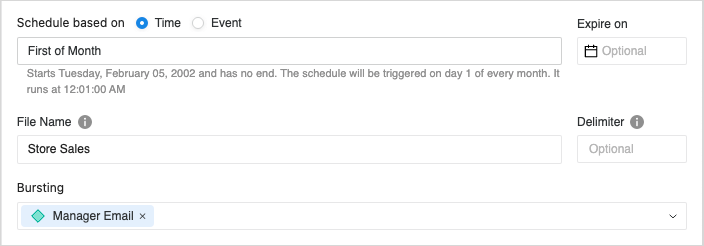
-
Insira o desejado Nome do arquivo com as macros necessárias para entrega de arquivo personalizado.
-
Selecionar Locais de arquivo dos Usuários, se desejar entregar os arquivos para os endereços de entrega de arquivos dos usuários. Clique em
 Adicionar usuário adicionar usuários para a entrega de arquivo
Adicionar usuário adicionar usuários para a entrega de arquivo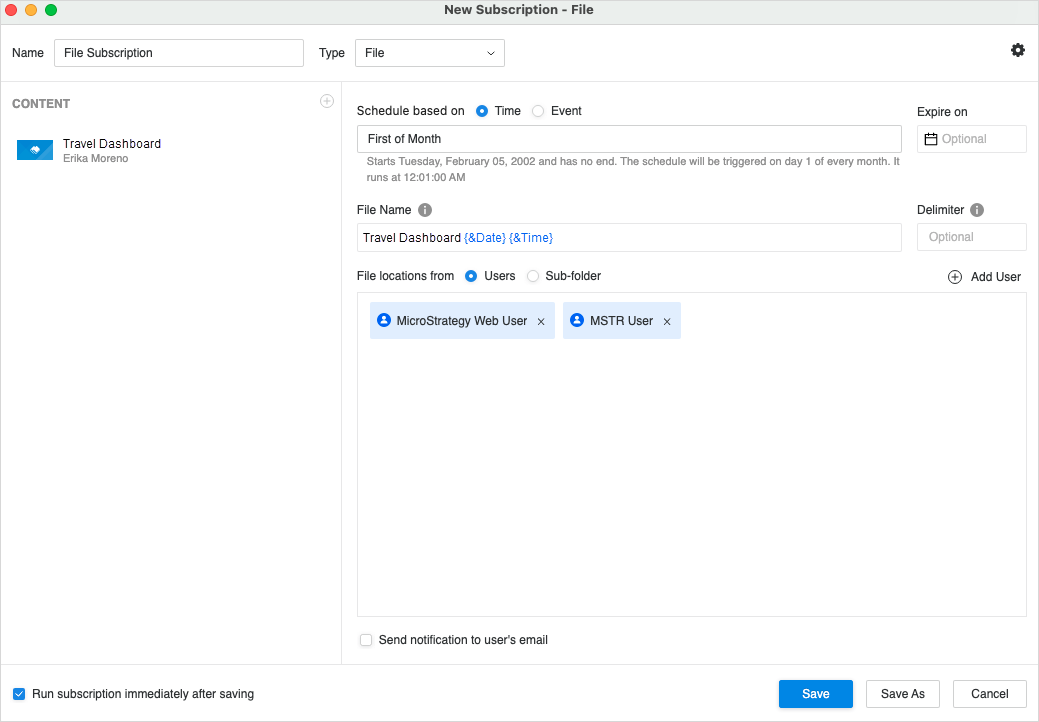
-
Selecionar Locais de arquivo da subpasta, se desejar entregar arquivos para um dispositivo de arquivo ou um local de arquivo especificado pelo usuário. Selecione os dispositivos de arquivo na lista suspensa ou digite um caminho para um local de arquivo específico.
-
Clique em
 para ajustar as configurações no nível da assinatura . Você pode definir o nível de segurança do contato, além de escolher a compactação e a senha do arquivo zip. Para saber mais sobre o nível de segurança de contato, consulte Criar assinaturas de FTP de .
para ajustar as configurações no nível da assinatura . Você pode definir o nível de segurança do contato, além de escolher a compactação e a senha do arquivo zip. Para saber mais sobre o nível de segurança de contato, consulte Criar assinaturas de FTP de .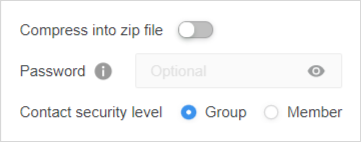
-
Se necessário, você pode optar por Enviar notificações para o e-mail do usuário e Executar a assinatura imediatamente após salvar de .
-
Clique em Salvar.
